
pressmaster - stock.adobe.com
Virtuelle Maschinen in Hyper-V einrichten und ausrollen
Zum Anlegen von virtuellen Maschinen in Hyper-V VMs können Hyper-V Manager, SCVMM oder PowerShell verwendet werden. Doch nur SCVMM erlaubt eine vorherige Konfiguration.
Es gibt mehrere Möglichkeiten, virtuelle Maschinen (VMs) auf Hyper-V-Virtualisierungs-Hosts einzurichten. Der gängige Ansatz ist die Nutzung von Hyper-V Manager oder der Einsatz von System Center Virtual Machine Manager (SCVMM).
Vielen Administratoren liegt allerdings eher die Nutzung von Cmdlets mit PowerShell, um Hyper-V VMs schnell zu provisionieren.
Wenn Sie das Anlegen von VMs repetitiv bewerkstelligen müssen oder beim Deployment von Hyper-V VMs in Desktop-Umgebungen, ist die PowerShell ein sehr hilfreiches Werkzeug.
Hyper-V VMs mit dem Hyper-V Manager anlegen
Den meisten Administratoren mit VM-Erfahrung ist das Anlegen von VMs mit Hyper-V Manager bestens bekannt. Man öffnet einfach den Hyper-V Manager, klickt mit der rechten Maustaste auf einen der verfügbaren Hyper-V Hosts in der Liste, klickt auf Neu, wählt dann eine Aktion für eine virtuelle Maschine aus und folgt einfach den Anweisungen auf dem Bildschirm.
Auf diesem Wege werden noch Parameter wie der Name der VM, Details zu ihrer Erzeugung und der Pfad abgefragt, unter dem die zugehörigen Dateien abgelegt werden sollen.
Hyper-V VMs mit SCVMM anlegen
Das Deployment von VMs mit dem System Center Virtual Machine Manager (SCVMM) ist wirklich einfach. VMs lassen sich als alleinstehende Hyper-V Hosts oder als Teil eines Hyper-V Clusters anlegen. Nutzen Sie den Arbeitsbereich VMs und Dienste, klicken Sie mit der rechten Maustaste auf eine SCVMM Host-Gruppe und klicken Sie anschließend die Aktion Virtuelle Maschine erzeugen an. Abbildung A zeigt das Kontextmenü in der englischsprachigen Version von SCVMM.
Klicken Sie auf die Aktion Virtuelle Maschine erzeugen, so öffnet sich ein Assistent in SCVMM. Dessen Anweisungen gehen Sie einfach Stück für Stück nach. Einer der großen Vorteile von SCVMM ist, dass Sie die Parameter der VM (einschließlich dynamischem Speicher) bereits festlegen können, bevor die Erzeugung der VM überhaupt anfängt. Auf der Positivliste steht auch, dass Sie VMs sehr schnell provisionieren können, indem Sie eine SCVMM-Vorlage auswählen, die die erforderlichen Einstellungen bereits enthält. Außerdem bietet SCVMM in Hinblick auf das Deployment in Produktivumgebungen eine größere Flexibilität an.
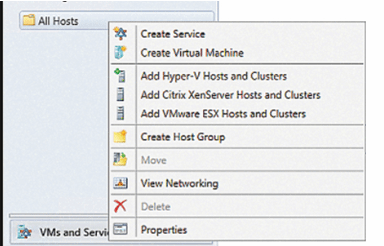
Provisionieren Sie VMs mit SCVMM, so erzeugt SCVMM dynamisch ein PowerShell-Script und führt es im SCVMM-Aufgabenfenster aus. Wenn Sie das PowerShell-Skript an anderer Stelle ohne installierten SCVMM einsetzen möchten, so können Sie es aus dem SCVMM-Aufgabenfenster heraus kopieren und die Parameter mit Hyper-V Host-Bezügen entsprechend anpassen.
Hyper-V VMs per PowerShell anlegen
Hyper-V bietet das Cmdlet New-VM für PowerShell an. Dieses kann genutzt werden, um eine VM auf einem lokalen oder ortsfernen Hyper-V Host zu erzeugen. Bevor Sie allerdings mit PowerShell Hyper-V VMs anlegen können, müssen Sie vorab einige Konfigurationsentscheidungen treffen. Wir zeigen Ihnen, welche das sind:
- Überlegen Sie sich, mit welchem virtuellen Hyper-V Switch die VM sich verbinden soll. Sie können die Namen der verfügbaren Hyper-V Switches mit dem PowerShell-Befehl Get-VMSwitch * | Format-Table Name ermitteln. Der Befehl gibt dann alle virtuellen Hyper-V Switches auf dem lokalen Hyper-V Host aus. Kopieren Sie den Namen des gewünschten Hyper-V Switch in das Kommando für die Erzeugung der VM.
- Entscheiden Sie, welche Art von Speicherkonfiguration die neue VM erhalten soll. Planen Sie den Einsatz statischen oder dynamischen Speichers? Wenn Sie dynamischen Speicher nutzen wollen, müssen Sie nach dem Erzeugen der VM den PowerShell-Befehl Set-VMMemory ausführen.
- Wählen Sie einen Pfad aus, in dem die Dateien für die VM gespeichert werden sollen. Das darf ein lokaler Pfad sein, aber auch ein Pfad zu einer Cluster Shared Volume Disk im Hyper-V Cluster oder etwa ein Pfad zu einem Scale-Out File Server Cluster.
- Werden Sie Ihre neue VM auf einem lokalen oder einem ortsfernen Hyper-V Host einrichten? Entscheiden Sie sich für den ortsfernen Host, so benötigen Sie den vollständigen qualifizierten Domänenamen oder die IP-Adresse des Hyper-V Servers, den Sie dann als Wert an den Parameter -ComputerName des Cmdlets New-VM übergeben.
- Wählen Sie die Generation der VM aus. VMs der zweiten Generation bieten neue Features, wie etwa Clustering, Online-Änderung von Hyper-V Virtual Hard Disks (VHDX), Secure Boot, Fast Boot und dergleichen mehr. Wählen Sie als Faustregel grundsätzlich die zweite Generation, wenn Sie nicht aus einem bestimmten Grund eine VM der ersten Generation benötigen.
Haben Sie diese Parameter für Ihre neue VM zusammengetragen, so nutzen Sie den nachfolgenden Befehl für PowerShell, um Ihre VM auf dem Hyper-V Host anzulegen:
New-VM –Name SQLVM –MemoryStartupBytes 8GB –BootDevice VHD –VHDPath C:\ProductionVMs\SQLVM.VHDX –Path C:\ProductionVMs\VMFiles –Generation 2 –Switch ProductionSwitch
Mit diesem Befehl wird eine VM mit dem Namen SQLVM auf dem lokalen Hyper-V Host erzeugt. Die neue VM wird über 8 GByte Hauptspeicher verfügen und im Verzeichnis C:\ProductionVMs residieren. Beachten Sie auch, wie mit dem Parameter -Generation 2 eine VM der zweiten Generation festgelegt wurde. Möchten Sie die Speicherkonfiguration der neuen VM von statischem Speicher auf dynamischen Speicher verändern, so nutzen Sie die nachfolgenden Kommandos für die PowerShell:
Stop-VM –Name SQLVM
Set-VMMemory SQLVM –DynamicMemoryEnabled $True –MinimumBytes 250MB –StartupBytes 500MB –MaximumBytes 8GB –Priority 70 –Buffer 20
Diese Befehle konfigurieren die SQLVM mit dynamischem Speicher und setzen die dafür erforderlichen Parameter entsprechend.
Folgen Sie SearchDataCenter.de auch auf Twitter, Google+, Xing und Facebook!










